windows10官网系统安装教程
- 分类:Win10 教程 回答于: 2021年10月16日 10:32:00
windows10是目前主流的操作系统,因为其强大的稳定性深受用户的喜爱,吸引了许多用户下载升级windows10系统,当我们在网上搜索windows10系统下载的时候,发现有很多的下载地址不知道如何选择,那么我们如何在windows10官网下载呢,接下来小编就把win10官网系统安装教程带给大家,快来一起看看吧。
windows10官网系统下载:
1.首先打开小白一键重装系统软件,在页面中我们点击左侧的“在线重装”功能,选择需要安装的系统,点击安装此系统即可(小白软件上的系统都是微软官方正版系统,大家可以放心使用)。
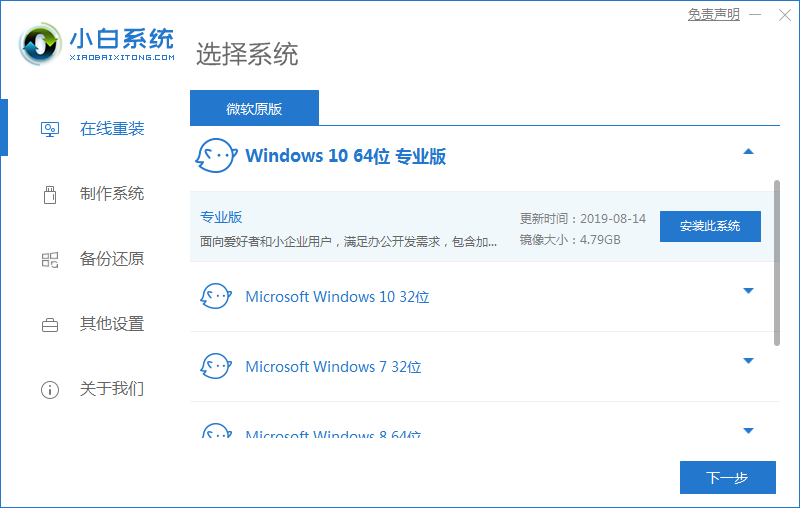
2.进入页面后,开始下载系统镜像文件及数据,这时只需耐心等待下载完成。
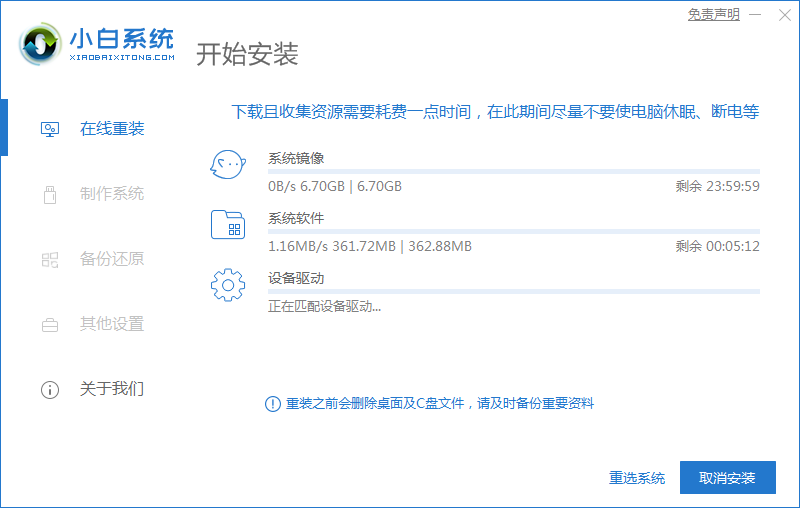
3.当下载完成后,我们需要重启电脑操作,点击页面中的“立即重启”选项。
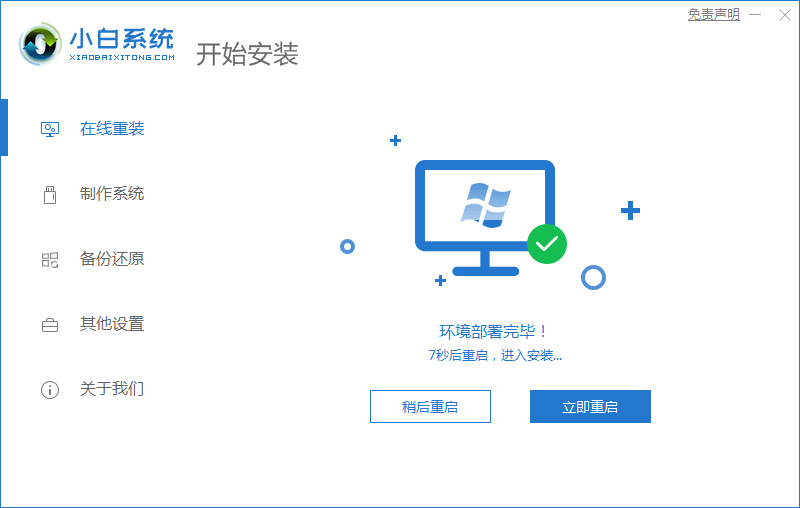
4.重启时会进入到启动项页面中,我们选择第二个选项进入到系统。
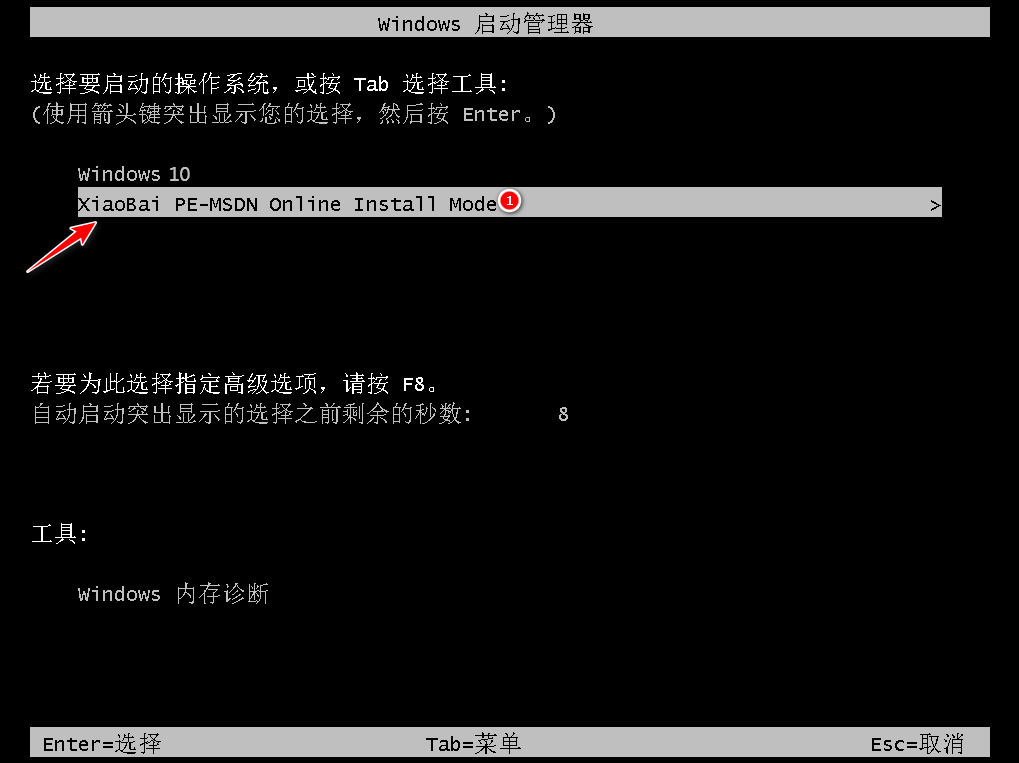
5.进入桌面,点击打开小白装机工具,开始自动安装刚刚下载好的系统,此时我们耐心等待安装完成即可。
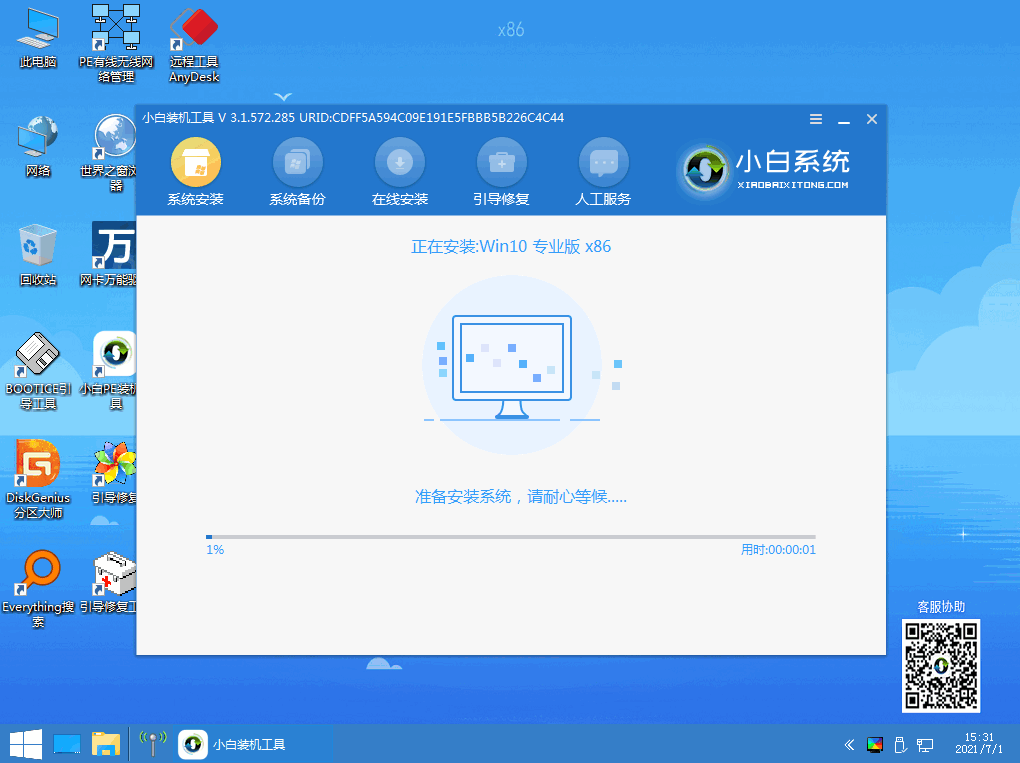
6.在安装的途中我们将系统盘的目标分区默认为c盘,按界面中提示的操作,点击“确定”即可。
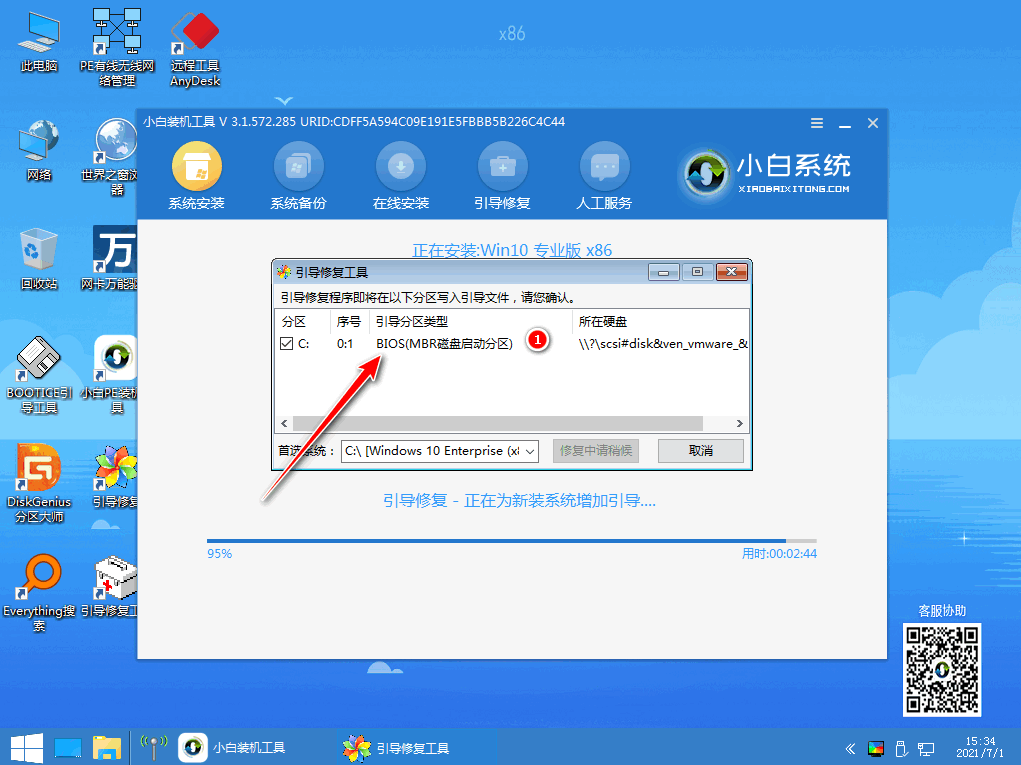
7.等待系统安装完成后,我们就可以开始使用新的系统啦。
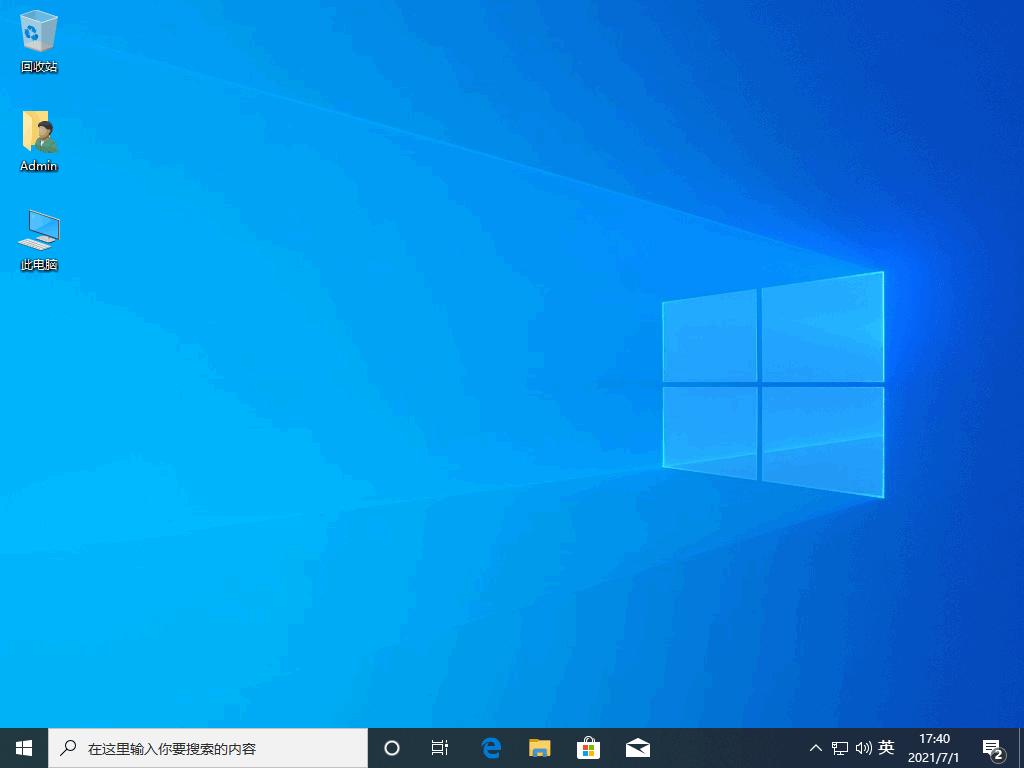
以上就是windows10官网系统安装的内容,希望可以帮助到大家。
 有用
26
有用
26


 小白系统
小白系统


 1000
1000 1000
1000 1000
1000 1000
1000 1000
1000 1000
1000 1000
1000 1000
1000 1000
1000 1000
1000猜您喜欢
- 小编教你win10 1709秋季创意者更新升..2017/10/30
- 分析win10好还是win7好2021/06/18
- 重装Win10提示Windows安装无法继续|Wi..2021/04/15
- 电脑重装win10系统的方法2022/06/27
- 小编教你windows10怎么卸载软件..2017/10/08
- 笔记本电脑怎么重装系统win10的教程..2021/09/15
相关推荐
- 提升工作效率,体验卓越的操作系统——W..2024/04/17
- 教你win10电脑如何修复系统2021/05/31
- 鼠标dpi,小编教你鼠标dpi怎么调..2018/05/26
- 电脑怎么重装系统win102022/07/04
- win10系统还原的方法2021/11/02
- Win10怎么更新:详解多种更新方式与注意..2024/08/03














 关注微信公众号
关注微信公众号



